Содержание

Каждый человек хотя бы раз в жизни пробовал играть в видеоигры. Ведь это отличный способ расслабиться, отвлечься от повседневной жизни и просто приятно провести время. Однако довольно часто случаются ситуации, когда игра по каким-то причинам работает не очень хорошо. Вследствие этого могут возникать ее зависания, уменьшение количества кадров в секунду и многие другие неполадки. Из-за чего появляются эти проблемы? Каким образом их можно исправить? Ответы на эти вопросы мы дадим сегодня.
Причины проблем с производительностью компьютера в играх
В целом на работоспособность игр на вашем ПК влияет довольно большое количество факторов. Это могут быть неполадки с комплектующими компьютера, высокая температура ПК, плохая оптимизация игры разработчиком, открытый браузер во время игры и др. Попробуем разобраться во всем этом по пунктам.
Причина 1: Несовпадение системных требований
Неважно каким образом вы покупаете игры, на дисках или в цифровом варианте, первое что стоит сделать перед покупкой — проверить системные требования. Может случиться так, что ваш компьютер по характеристикам гораздо слабее тех, которые требует игра.
Компания-разработчик зачастую перед релизом игры (обычно за несколько месяцев) выпускает на обозрение примерные системные требования. Конечно, на стадии разработки они могут немного поменяться, однако далеко от первоначального варианта не уйдут. Поэтому, опять же, перед покупкой следует проверить, на каких настройках графики вы будете играть в компьютерную новинку и сможете ли запустить ее вообще. Существуют разные варианты проверки необходимых параметров.
При покупке CD или DVD проверить требования не составляет никакого труда. В 90% процентах случаев они написаны на коробке с задней стороны. Некоторые диски подразумевают наличие вкладышей, системные требования могут быть написаны и там.
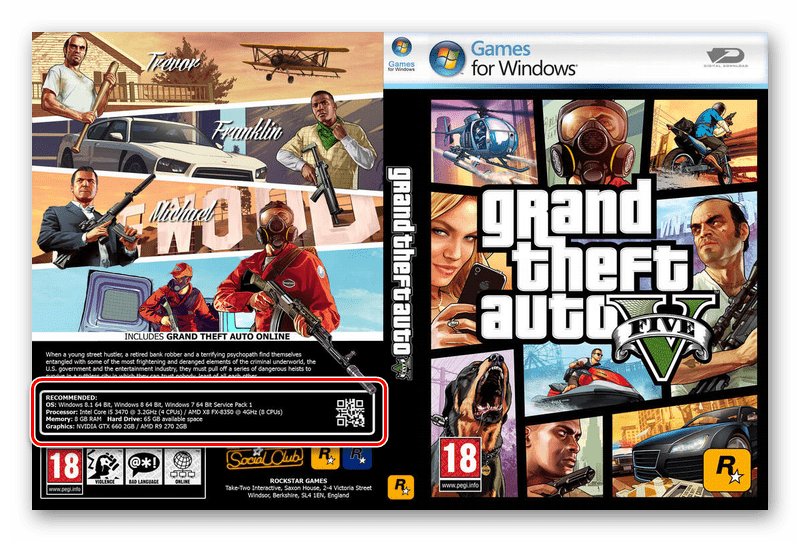
С другими методами проверки приложений на совместимость с компьютером ознакомьтесь в нашей статье по следующей ссылке.
Если вы заинтересованы в том, чтобы ваш компьютер смог без проблем запускать все новые игры на высоких настройках, потребуется вложить немалую сумму денег и собрать геймерский компьютер. Развернутое руководство по этой теме читайте далее.
Причина 2: Перегрев комплектующих
Высокая температура может сильно испортить работоспособность компьютера. Она оказывает влияние не только на игры, но и замедляет все действия, которые вы совершаете: открытие браузера, папок, файлов, уменьшение скорости загрузки операционной системы и другое. Проверить температуру отдельных комплектующих ПК можно при помощи различных программ или утилит.
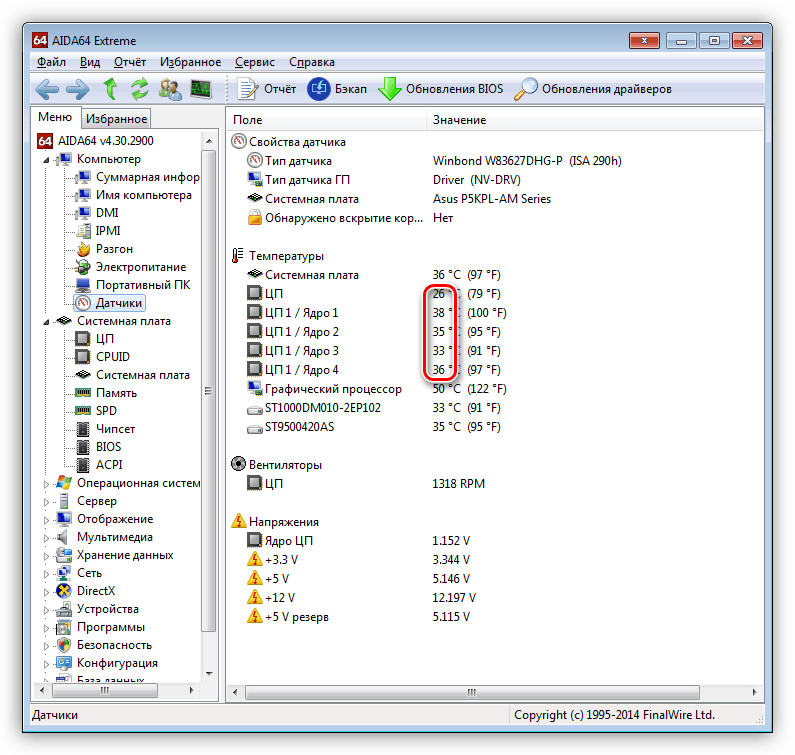
Такие методы позволяют получить полный отчет о многих параметрах системы, в том числе про общую температуру ПК, видеокарты или процессора. Если вы обнаружили, что температура поднимается выше 80 градусов, необходимо решать проблему с перегревом.
Подробнее: Как исправить перегрев процессора или видеокарты
Стоит отметить, что проблемы с термопастой — один из наиболее часто встречающихся случаев на тему перегрева ПК. Термопаста могла быть плохого качества, либо, что более вероятно, ее срок действия истек. Для людей, активно увлекающихся играми на ПК, рекомендуется менять термопасту раз в несколько лет. Ее замена поможет существенно снизить вероятность перегрева компьютера.
Причина 3: Заражение компьютера вирусами
Некоторые вирусы влияют на работу ПК в играх и могут вызывать зависания. Для того чтобы это исправить, необходимо регулярно проверять компьютер на наличие вредоносных файлов. Программ для удаления вирусов существует достаточно много, поэтому выбрать для себя одну из них не составляет труда.

Причина 4: Загруженность центрального процессора
Некоторые программы загружают ЦП гораздо больше, чем другие. Выявить проблемные зоны можно через Диспетчер задач во вкладке «Процессы». Вирусы также способны повлиять на загрузку центрального процессора, повышая процент загрузки чуть ли не до максимума. Если вы столкнулись с такой проблемой, требуется найти источник ее возникновения и оперативно устранить с помощью доступных средств. Детальные инструкции по этой теме читайте в других наших материалах по следующим ссылкам.
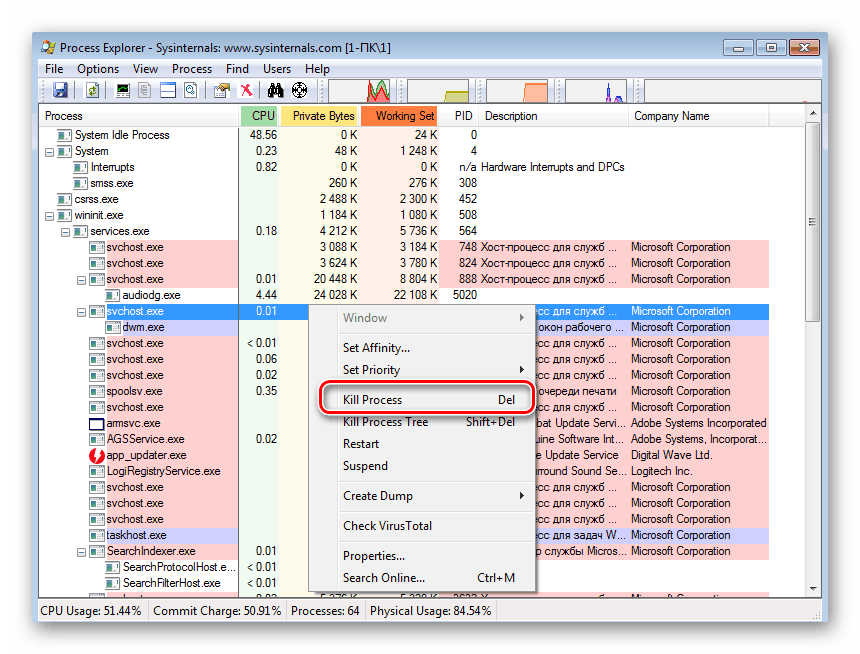
Причина 5: Устаревшие драйверы
Устаревшее программное обеспечение ПК, в частности речь идет про драйверы, способно вызывать подвисания в играх. Обновить их можно как самостоятельно, выискивая нужные в интернете, так и с помощью специальных программ и утилит. Основное внимание хотелось бы обратить на драйверы графических адаптеров. Инструкции по их обновлению есть в отдельных наших материалах далее.
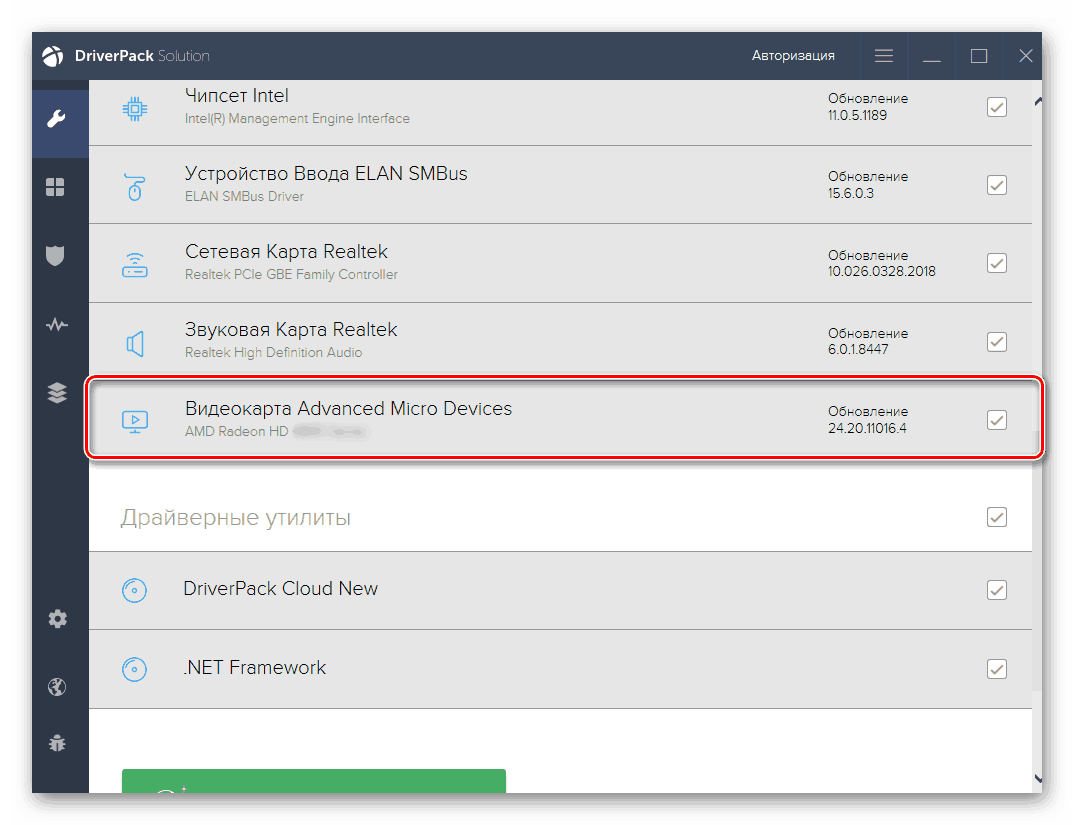
Процессорный драйвер чаще всего не нуждается в обновлении, однако присутствует еще некоторое количество программного обеспечения, необходимого для корректной работы игр.
Если вы не желаете самостоятельно производить поиск драйверов, рекомендуется воспользоваться специальными программами. Такой софт самостоятельно просканирует систему, найдет и инсталлирует нужные файлы. Ознакомьтесь с его списком по ссылке ниже.
Причина 6: Неправильные графические настройки
Некоторые пользователи не совсем понимают, насколько мощная их сборка ПК, поэтому всегда выкручивают графические настройки в игре на максимум. Что касается видеокарты, то она выполняет основную роль при обработке изображения, поэтому уменьшение практически каждого графического параметра приведет к приросту производительности.
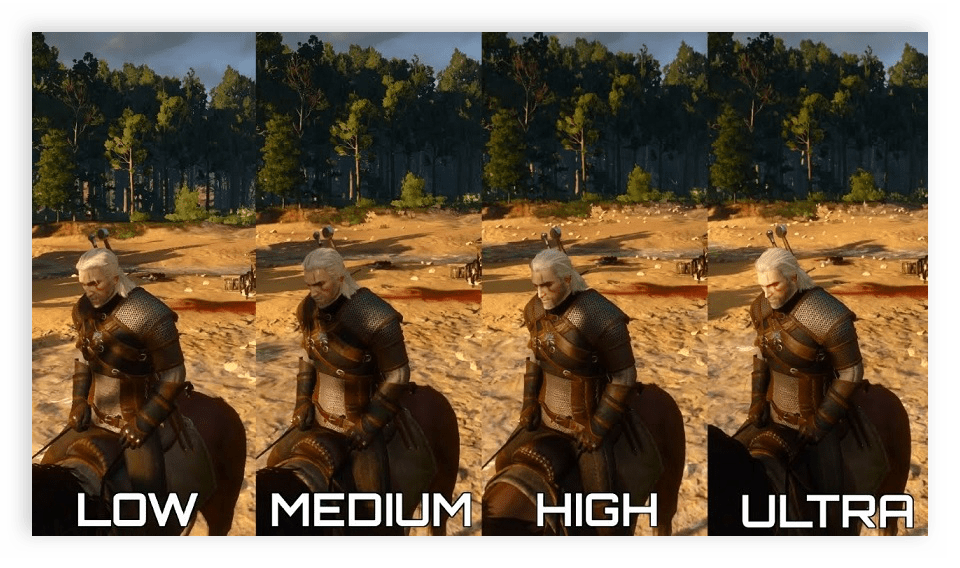
С процессором дело обстоит немного по-другому. Он занимается обработкой команд пользователя, генерацией объектов, работает с окружающей средой и управляет присутствующими в приложении NPC. В другой нашей статье мы провели эксперимент с изменением параметров графики в популярных играх и выяснили, какие из них больше всего разгружают CPU.
Причина 7: Плохая оптимизация
Ни для кого не секрет, что даже игры ААА-класса часто на выходе имеют множество багов и недоработок, поскольку нередко крупные компании запускают конвейер и ставят перед собой цель выпускать одну часть игры в год. Кроме этого начинающие разработчики не умеют правильно оптимизировать свой продукт, из-за чего такие игры тормозят даже на самом топовом железе. Решение здесь одно — ждать дальнейших обновлений и надеяться на то, что разрабы все-таки доведут свое детище до ума. Убедиться в том, что у игры плохая оптимизация, вам помогут отзывы от других покупателей на тех же торговых площадках, например, Steam.
Помимо всего, юзеры сталкиваются с проблемами понижения производительности не только в играх, но и в операционной системе. В таком случае может потребоваться увеличение производительности ПК, чтобы избавиться от всех надоедливых лагов. Развернуто об этом написано в другом нашем материале.
Разгон комплектующих позволяет поднять общую производительность на несколько десятков процентов, однако заниматься этим следует только при наличии соответствующих знаний, либо точно следуя найденным инструкциям. Неверные настройки буста часто приводят не только к ухудшению работы комплектующего, но и к полной поломке без возможности дальнейшего ремонта.
По всем этим причинам игры могут, и скорее всего, будут зависать на вашем компьютере. Самый важный момент при активном использовании ПК — это регулярный уход за ним, чистка и периодическое сканирование на сбои и вирусы.
Отблагодарите автора, поделитесь статьей в социальных сетях.
Блог о модемах, роутерах и gpon ont терминалах.


Достаточно большой процент настольных ПК и ноутбуков, которые приносят для ремонта имеют один и тот же симптом — компьютер зависает намертво и не реагирует ни на что, кроме как на нажатие кнопки Reset. Иногда это происходит беззвучно, а иногда — во время игры или просмотра видео комп зависает с зацикленным звуком «Тррр». Лучший вариант — это когда проблему удаётся воспроизвести, то есть повторить, выполнив определённые условия и действия. Ну или если она проявляется периодически. Но иногда зависания происходят произвольно и тогда виновника вычислить становится в разы труднее. Что же, поделюсь своим опытом, который накопился за много лет и надеюсь Вам это поможет.
Причины зависания компьютера
Все причины, по которым компьютер или ноутбук может зависнуть условно делятся на два вида:
Программные причины зависания ПК вызваны сбоями или ошибками в программном обеспечении — операционной системе, драйверах или приложениях. Они обычно решаются обновлением или переустановкой той программы, в которой собственно ПК и виснет намертво, ну или драйвера, который с ней тесно связан. Если это игра, то стоит обратить внимание на драйвер видеоадаптера и звуковую карту. Его можно попробовать обновить или, при отсутствии новой версии — попробовать переустановить.

Аппаратные причины зависания возникают чаще всего из-за выхода из строя какого-либо устройства внутри компьютера или подключенного к нему снаружи. Это самый грустный вариант, потому как он обычно связан с финансовыми затратами на покупку новых комплектующих или дорогостоящим ремонтом старых.
В любом случае, прежде чем приступать к каким-либо конкретным действиям, необходимо провести тщательную диагностику и максимально собрать информацию о проблеме.
Что делать если комп завис намертво
Теперь покажу как правильно диагностировать аппаратное зависание компьютера и устранить его. С чего начать?! Есть ряд симптомов, прямо или косвенно указывающих на возможную неисправность определённого узла ПК. Начав «копать» в нужном направлении, обычно удаётся быстрее обнаружить виновника и устранить проблему значительно быстрее.

Виснет видеокарта
Очень распространённый случай! Компьютер зависает во время игры со звуком «тррр» (зацикленный короткий звук, оставшийся в буфере звукового адаптера). Скорее всего виновница такого поведения — видеокарта. Она может перегреться ввиду плохого охлаждения или засохшей термопасты. Так же может заглючить оперативная память видеоадаптера — симптомы почти что такие же. Для проверки необходимо установить другую видеокарту или, если есть встроенная в материнскую плату видюшка, то воспользоваться ей.
Зависла память
Если комп зависает бессистемно, независимо от используемых программ и приложений, то виноватым в таком его поведении может быть жесткий диск или оперативная память. Для диагностики стоит сначала проверить жесткий диск специальной программой типа HDD Health, HDDLife или Hard Disk Sentinel, которая покажет насколько ещё он работоспособен.

Если с жестким всё в порядке, тогда надо по очередь проверять планки оперативной памяти. Можно по очереди отсоединять одну из планок, включать ПК и смотреть будет ли он зависать или нет. Таким образом обычно удаётся быстро определить какой из модулей неисправен. В случаях с SSD очень часто проблема решается обновлением его прошивки до последней версии.

Система охлаждения
Несколько раз встречал такую картину — компьютер зависает намертво из-за криво установленного радиатора охлаждения на процессоре или чипе видеокарты. Как правило, пользователь, начитавшись умных советов, лезет менять термопасту. Снять кулер и радиатор у них получается без проблем, а вот нормально установить обратно уже не получается — он стоит с перекосом и тепло отводится неравномерно. Итог — перегрелся процессор и намертво завис ПК. И если с современные процессоры умеют понижать частоту, чтобы снизить температуру, то видеокарты точно уходят в полный аут. Так что если Вы недавно делали ревизию системы охлаждения и вдруг после этого комп зависает намертво при нагрузке (при запуске тяжелых приложений, во время игры и т.п.) — проверяйте правильно ли установлен радиатор и работает ли вентилятор на кулере. Возможно Вы забыли подключить его разъём питания в розетку на материнской плате. Видел и такое, да.
Блок питания
Несколько раз попадалась такая ситуация, когда у пользователя компьютер зависает во время повышения нагрузки на него — например, запустили игру или торрент на закачку. Кроме описанного выше варианта с неправильной установкой системы охлаждения, причиной зависаний может стать блок питания, который не выдаёт нужную мощность. Первый раз столкнувшись с таким случаем я поменял почти все внутренности системника по очереди, пока не подключил для проверки другой блок питания и проблема ушла.

Удивительного здесь ничего нет. Нечто подобное выкидывают дешёвые китайские блоки питания через пару лет работы. Иногда таким грешат и более дорогие брендовые блоки, но реже.
Когда ничего не помогло
Итак, Вы проверили уже всё что можно, но по прежнему компьютер зависает намертво. Остаётся только один вариант — материнская плата. У меня в практике был случай, когда сброс настроек BIOS к заводским помог решить проблему. Конечно, это редко случается. Чаще что-то выходит из строя и помогает дорогостоящий ремонт или полная замена материнской платы. Для этого уже нужно иметь определённый опыт. Если его нет, то имеет смысл обратиться в сервисный центр.
У меня не было времени играть и я не запускала игры месяц, и решила поиграть, но после 5 минут игры комп завис, просто впал в ступор. В этот момент ничего нельзя сделать, сам комп работает, но на клавиатуру, мышь и любые манипуляции ноль реакции. В это веря звук пропадет, изображение замирает и так длится часами (я оставила его на 2 часа, пом мне надоело и я ДОЛГИМ нажатием на кнопку вкл выключила его) . И такой ступор происходит только во время игр. Кулеры работают, перегрева нет, перегрузки нет, драйвера все обновлены, на вирусы проверила. Что же делать?
Windows обновлен, игры все лицензионные и windows тоже.
комп только что чистила
Вирусов нет.
В обычном режими, когда не играешь, да и когда играешь, работает очень шустро и никогда не лагает (на max параметрах) , как и всегда, но после 5-7 минут после запуска застопоривается.
Антивирус Norton 360
Переустановила windows, ничего не поменялось. Может, что-то с железом? Хотя, ему всего 2 месяца.. .
64-разрядная операционная система
Процессор: Intel Core i5 3.40GHz
ОЗУ 8,00 ГБ
Видео карта: ASUS GeForce GTX 560 925Mhz PCI-E 2.0 1024Mb 4200Mhz 256 bit 2xDVI Mini-HDMI HDCP
Материнка: ASUS P8Z77-V LX


